Opětovné nasazení balíčků SSIS do Azure SQL Database s Azure Database Migration Service
Pokud používáte službu SSIS (SQL Server Integration Services) a chcete migrovat projekty nebo balíčky SSIS ze zdrojové databáze SSISDB hostované SQL Server do cílové databáze SSISDB hostované službou Azure SQL Database, můžete je znovu nasadit pomocí Průvodce nasazením integrační služby. Průvodce můžete spustit z aplikace SQL Server Management Studio (SSMS).
Pokud je verze služby SSIS, kterou používáte, starší než 2012, před opětovným nasazením projektů nebo balíčků SSIS do modelu nasazení projektu je nejprve musíte převést pomocí Průvodce převodem projektů služby Integration Services, který se dá spustit také ze služby SSMS. Další informace najdete v článku Převod projektů na model nasazení projektu.
Poznámka
Azure Database Migration Service (DMS) v současné době nepodporuje migraci zdrojové databáze SSISDB do Azure SQL Database, ale projekty nebo balíčky SSIS můžete znovu nasadit pomocí následujícího procesu.
V tomto článku získáte informace o těchto tématech:
- Posouzení zdrojových projektů nebo balíčků SSIS
- Migrace projektů nebo balíčků SSIS do Azure
Požadavky
K provedení těchto kroků potřebujete:
- SSMS verze 17.2 nebo novější.
- Instance cílového databázového serveru pro hostování databáze SSISDB. Pokud ho ještě nemáte, vytvořte logický SQL server (bez databáze) pomocí Azure Portal tak, že přejdete do formuláře SQL Server (jenom logický server).
- Služba SSIS musí být zřízená v Azure Data Factory (ADF) obsahující azure-SSIS Integration Runtime (IR) s cílovou databází SSISDB hostovanou SQL Database (jak je popsáno v článku Zřízení Integration Runtime Azure-SSIS v Azure Data Factory).
Posouzení zdrojových projektů nebo balíčků SSIS
I když hodnocení zdrojové databáze SSISDB ještě není integrované do nástroje Database Migration Assistant (DMA) nebo Azure Database Migration Service (DMS), vaše projekty nebo balíčky SSIS se vyhodnotí nebo ověří, jakmile se nasadí do cílové databáze SSISDB hostované službou Azure SQL Database.
Migrace projektů nebo balíčků SSIS
Pokud chcete migrovat projekty nebo balíčky SSIS do Azure SQL Database, proveďte následující kroky.
Otevřete aplikaci SSMS a pak výběrem možnostizobrazte dialogové okno Připojit k serveru .
Na kartě Přihlášení zadejte informace potřebné pro připojení k serveru, který bude hostitelem cílové databáze SSISDB.
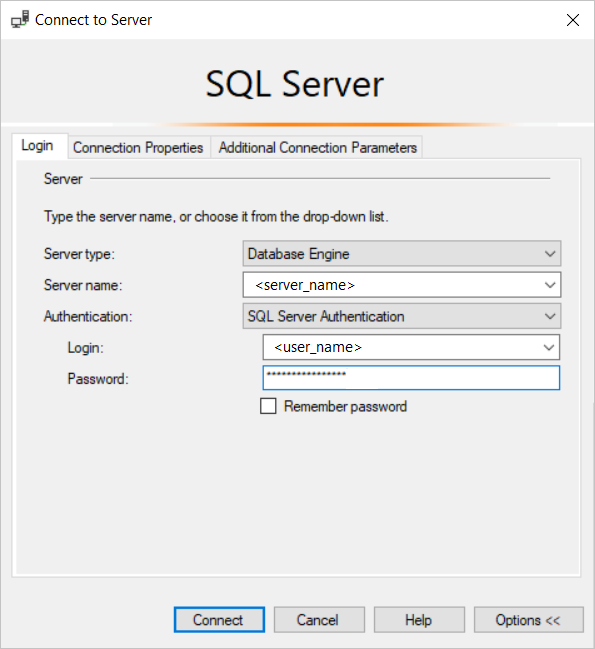
Na kartě Vlastnosti připojení v textovém poli Připojit k databázi vyberte nebo zadejte SSISDB a pak vyberte Připojit.
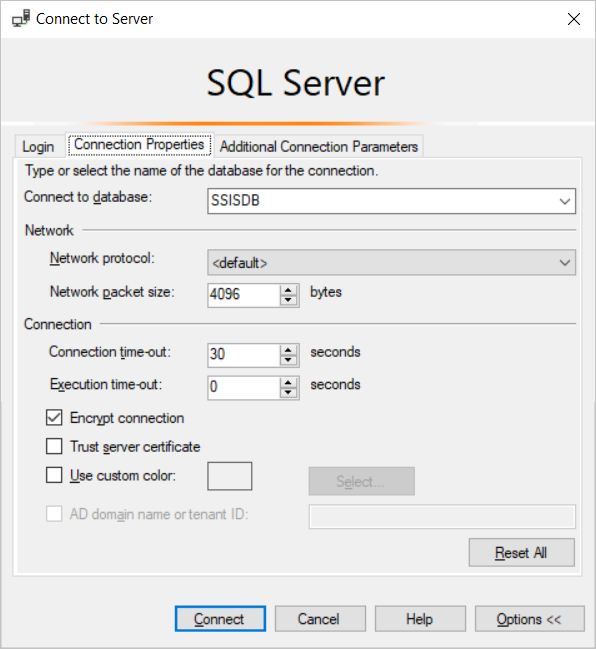
V Průzkumník objektů SSMS rozbalte uzel Katalogy služby SSIS, rozbalte SSISDB, a pokud neexistují žádné složky, klikněte pravým tlačítkem na SSISDB a vytvořte novou složku.
V části SSISDB rozbalte libovolnou složku, klikněte pravým tlačítkem na Projekty a pak vyberte Nasadit projekt.
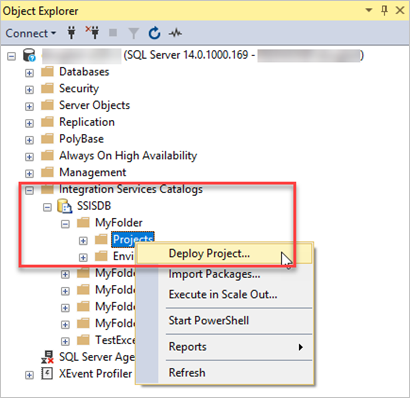
V Průvodci nasazením integrační služby na stránce Úvod zkontrolujte informace a pak vyberte Další.
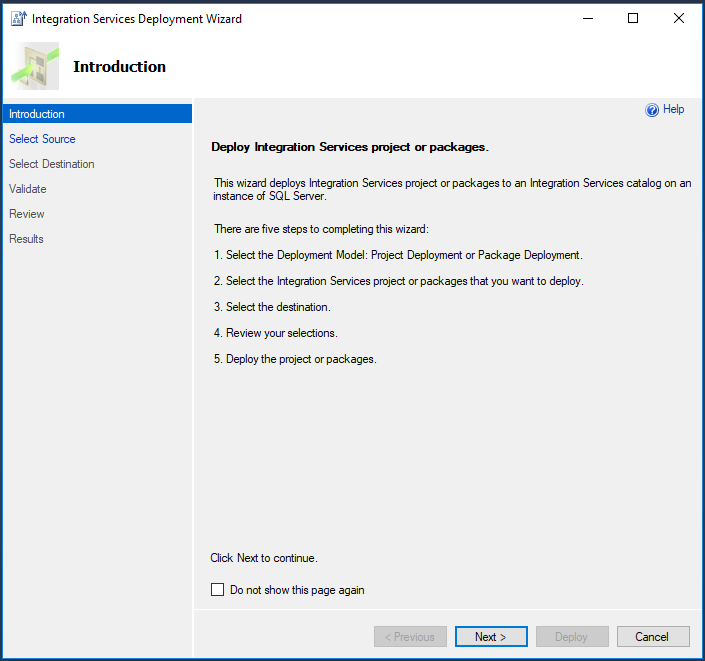
Na stránce Vybrat zdroj zadejte existující projekt SSIS, který chcete nasadit.
Pokud je aplikace SSMS připojená také k SQL Server, který je hostitelem zdrojové databáze SSISDB, vyberte Katalog integračních služeb a zadejte název serveru a cestu k projektu v katalogu, abyste mohli projekt nasadit přímo.
Případně vyberte Soubor nasazení projektu a pak zadejte cestu k existujícímu souboru nasazení projektu (.ispac) pro nasazení projektu.
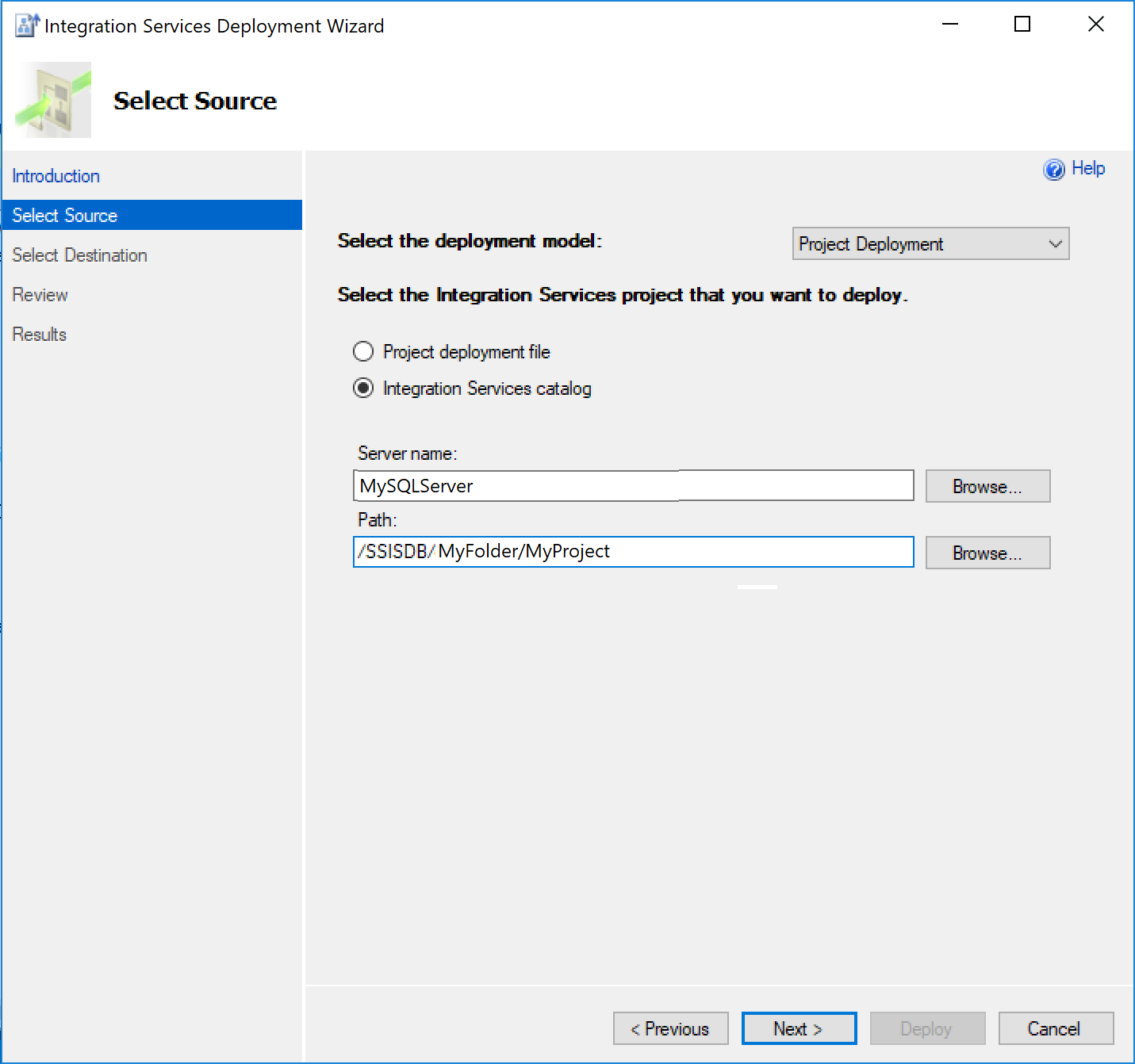
Vyberte Další.
Na stránce Vybrat cíl zadejte cíl projektu.
a. Do textového pole Název serveru zadejte plně kvalifikovaný název serveru (<server_name.database.windows.net>).
b. Zadejte ověřovací informace a pak vyberte Připojit.
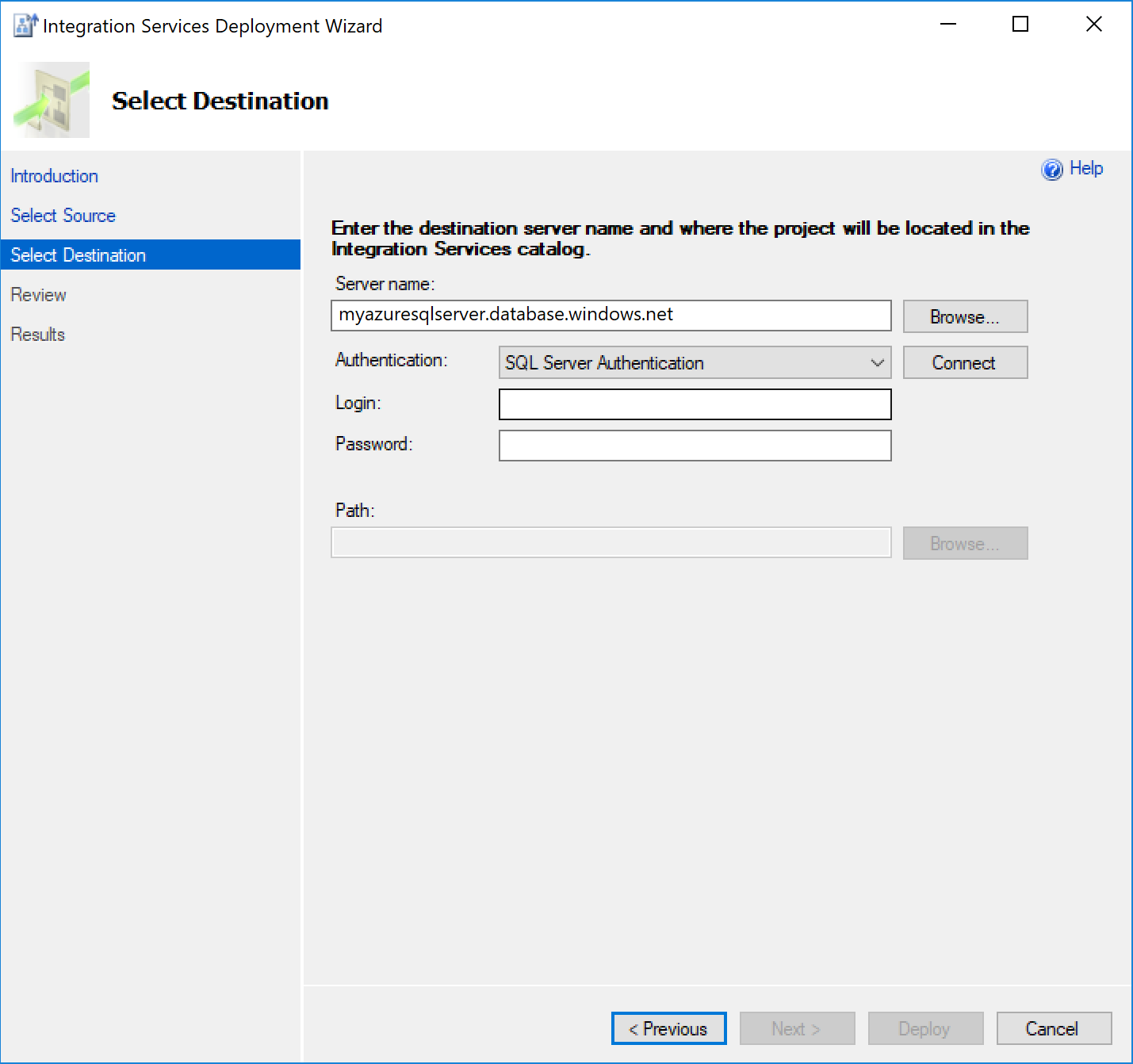
c. Vyberte Procházet , zadejte cílovou složku v databázi SSISDB a pak vyberte Další.
Poznámka
Tlačítko Další je povolené, až když vyberete Připojit.
Na stránce Ověřit si prohlédněte všechny chyby nebo upozornění a pak v případě potřeby odpovídajícím způsobem upravte balíčky.
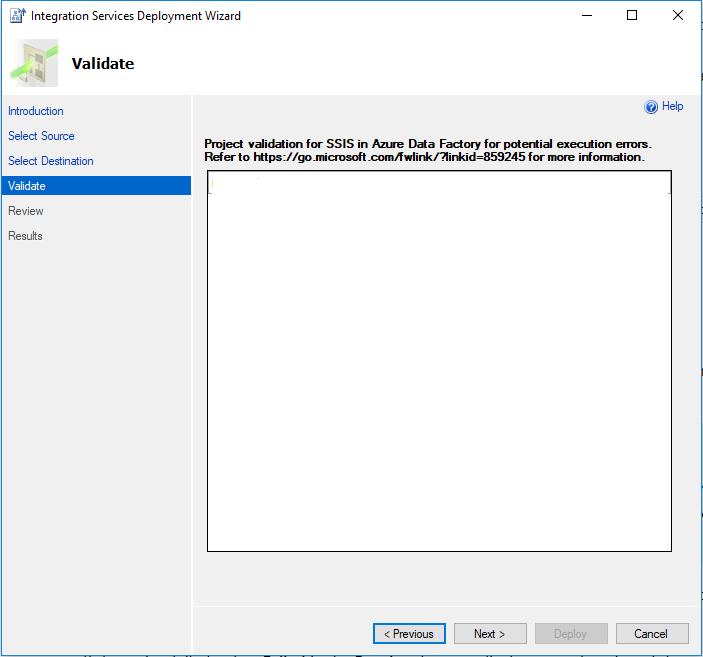
Vyberte Další.
Na stránce Zkontrolovat zkontrolujte nastavení nasazení.
Poznámka
Nastavení můžete změnit tak, že vyberete Předchozí nebo vyberete některý z odkazů kroků v levém podokně.
Výběrem možnosti Nasadit spusťte proces nasazení.
Po dokončení procesu nasazení můžete zobrazit stránku Výsledky, která zobrazuje úspěch nebo selhání jednotlivých akcí nasazení. a. Pokud se nějaká akce nepovedla, ve sloupci Výsledek vyberte Neúspěšné a zobrazte tak vysvětlení chyby. b. Volitelně můžete vybrat Uložit sestavu a uložit výsledky do souboru XML.
Výběrem možnosti Zavřít ukončete Průvodce nasazením integrační služby.
Pokud je nasazení projektu úspěšné bez selhání, můžete vybrat všechny balíčky, které obsahuje, a spustit je na Azure-SSIS IR.
Další kroky
- Projděte si pokyny k migraci v průvodci migrací databází Microsoftu.
Váš názor
Připravujeme: V průběhu roku 2024 budeme postupně vyřazovat problémy z GitHub coby mechanismus zpětné vazby pro obsah a nahrazovat ho novým systémem zpětné vazby. Další informace naleznete v tématu: https://aka.ms/ContentUserFeedback.
Odeslat a zobrazit názory pro